微信小程序怎么删除
1、点击发现图标
打开进入微信主页面,进入后,点击页面底部的【发现】图标。
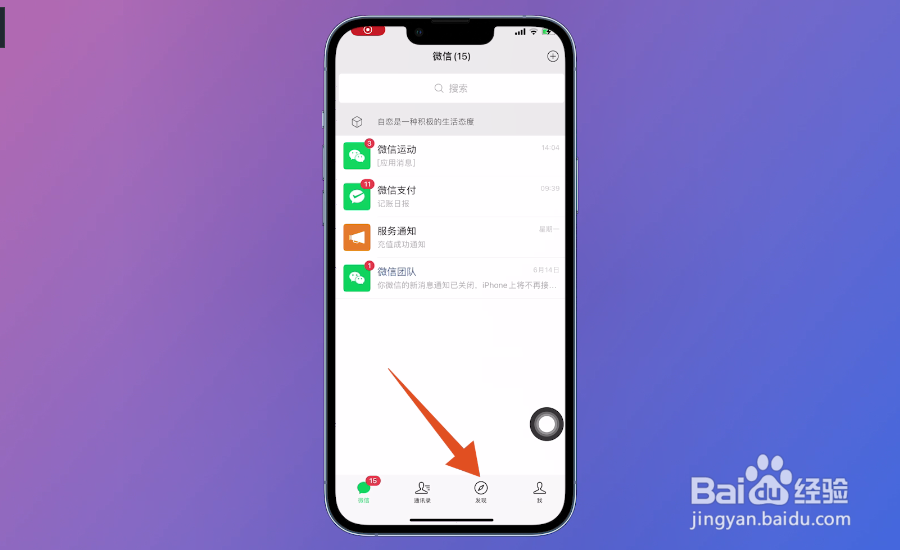
2、点击小程序
跳转至发现界面之后,选择并点击页面中的【小程序】。
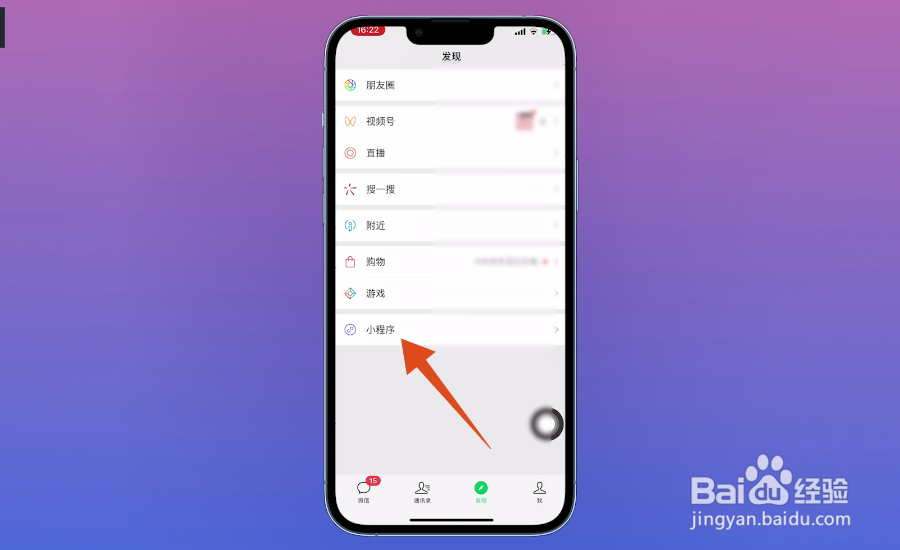
3、选择小程序并删除
切换至下一个新的页面之后,选择要删除的小程序,将小程序【向左侧滑动】并点击【删除】。
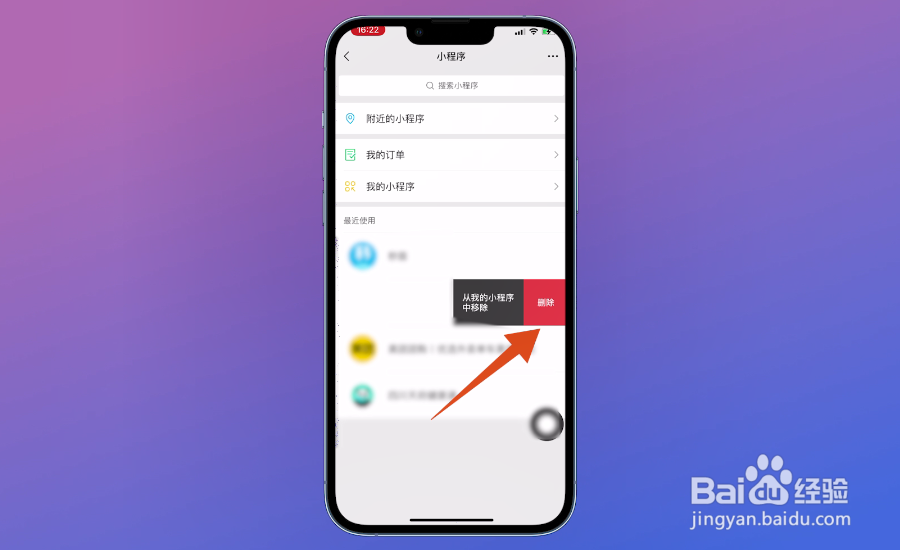
4、选择确认删除
在弹出的窗口中,选择并点击【删除】选项即可,会删除该小程序的使用记录和使用数据。
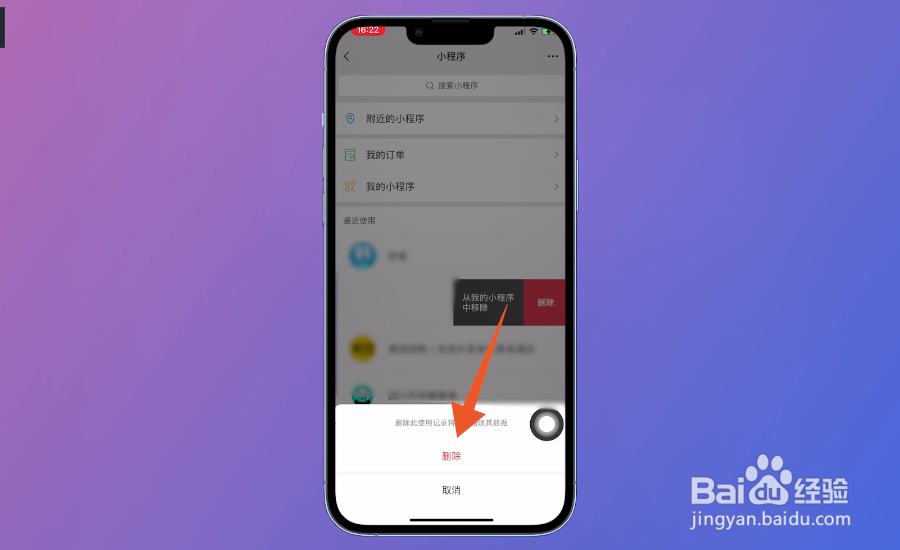
1、下拉屏幕调出窗口
打开进入微信主页面之后,将页面顶部向下拉,调出手机微信【下拉窗口】。
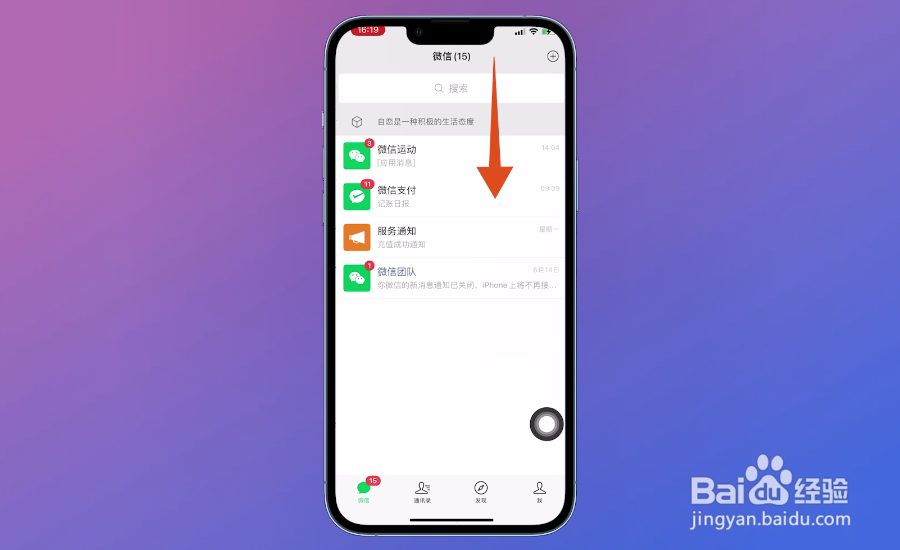
2、长按小程序
在下拉窗口中,在最近使用的小程序中选择要删除的【小程序】并【长按】。

3、拖动小程序并删除
页面底部出现删除选项之后,将小程序【拖动】到删除的地方,【松手】即可删除小程序。
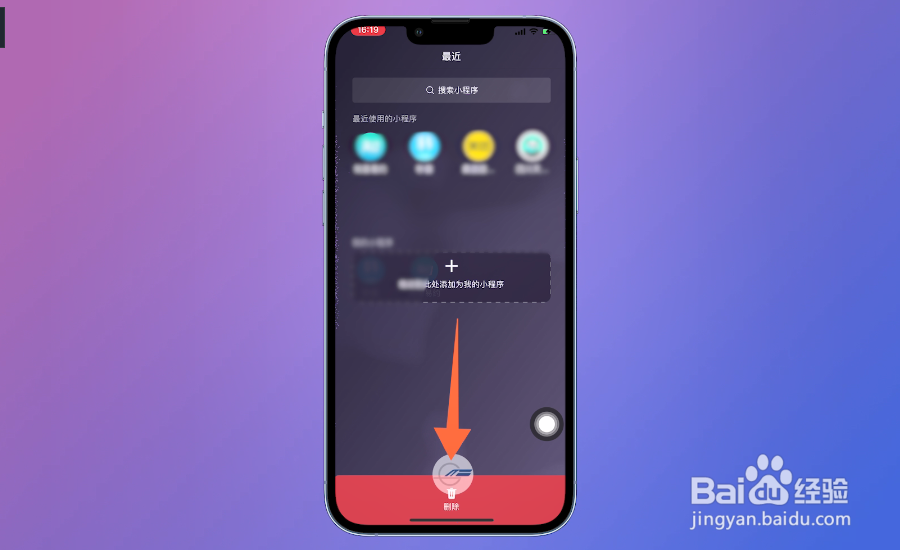
1、点击发现图标
进入微信主页面之后,点击页面下方位置的【发现】标识。
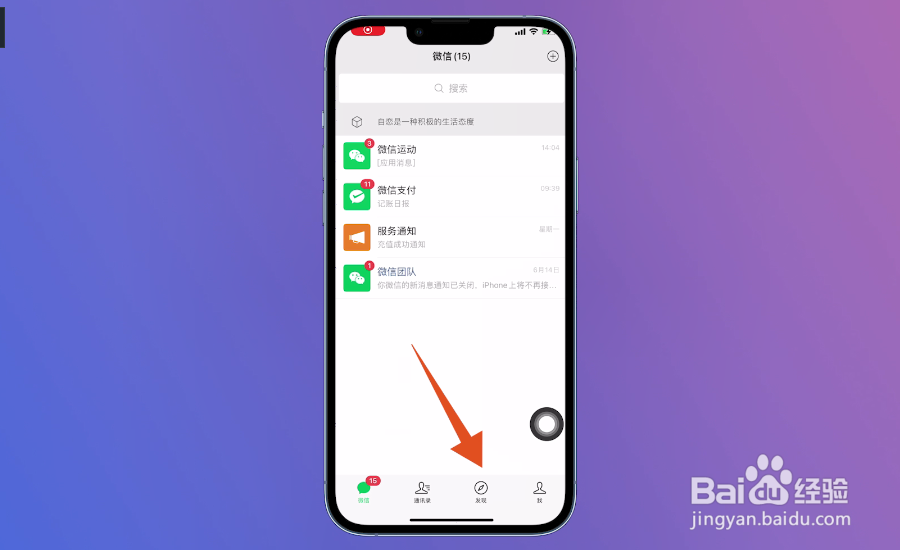
2、点击小程序
切换到发现页面之后,点击页面中的【小程序】这个选项。

3、点击我的小程序
进入小程序这个页面后,点击页面中的【我的小程序】一栏。
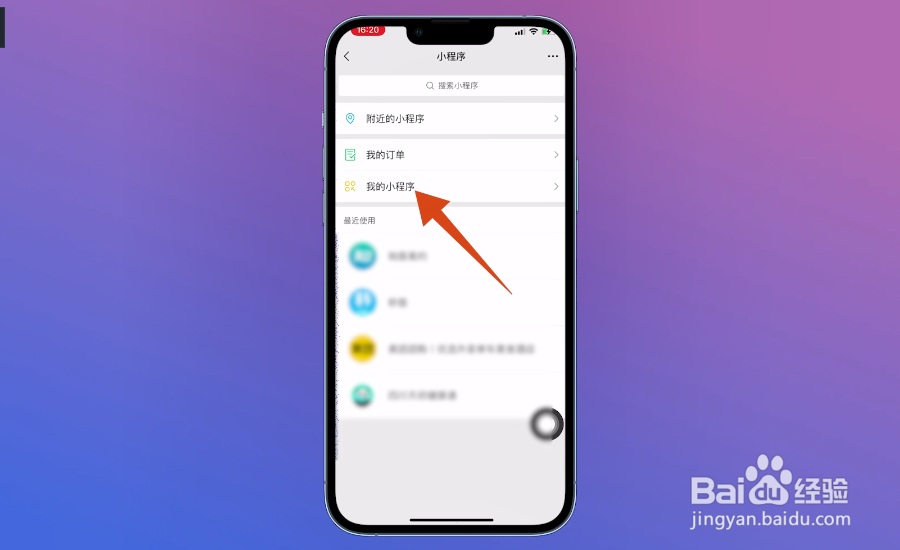
4、点击上方编辑
将自己添加的小程序列表打开后,点击页面右上角位置的【编辑】。
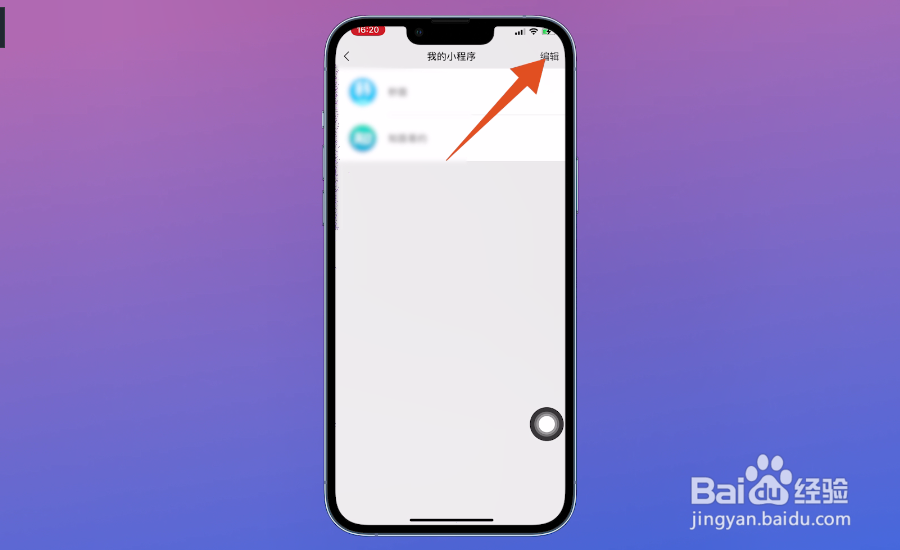
5、点击减号选择删除
选择要删除的小程序,点击前面的【减号】图标,点击小程序后方的【删除】即可。

声明:本网站引用、摘录或转载内容仅供网站访问者交流或参考,不代表本站立场,如存在版权或非法内容,请联系站长删除,联系邮箱:site.kefu@qq.com。